
System hukommelse eller RAM, er en viktig del av en hvilken som helst PC som kjører Windows 11. For lite RAM og PCen din kan være treg, så mer RAM er nesten alltid bedre. Slik kontrollerer du hvor mye RAM du har (og hvilken type og hastighet den er) i Windows 11.
Slik kontrollerer du RAM-beløpet ved hjelp av Windows-innstillinger
En måte å sjekke RAM-beløpet er i systeminnstillinger. Først, start innstillinger ved å trykke på Windows + I på tastaturet. Når innstillingene åpnes, klikker du på "System" i sidefeltet, og velg deretter "Om".
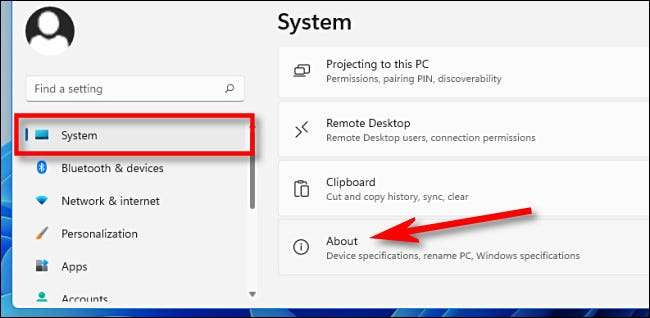
På systemet & gt; Om skjermen, utvider delen "Enhetsspesifikasjoner" øverst på listen ved å klikke på den. Litt under det, vil du se hvor mye RAM-PCen din har i delen "Installert RAM". ("16,0 GB" i vårt eksempel.)
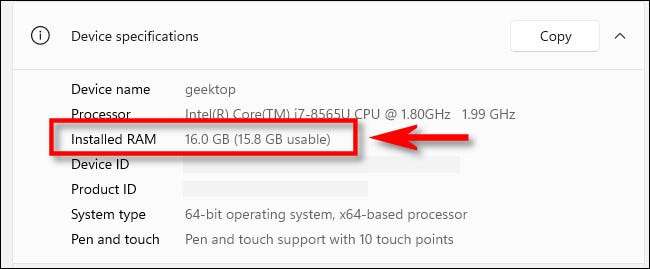
Denne samme skjermen kommer ofte til nytte fordi den viser også hvilken type CPU din PC har i "prosessor" -kategorien. Hvis du trenger å kopiere disse spesifikasjonene for å dele dem senere, klikker du på "Kopier" -knappen, og du kan lime dem inn i en melding eller e-post etter behov.
I SLEKT: Slik kontrollerer du PCens spesifikasjoner på Windows 11
Slik kontrollerer du RAM-type og hastighet i Windows 11
Å vite det Type og hastighet av rammen i PCen er viktig når Oppgradering av RAM. . Den enkleste måten å finne ut på er å bruke Oppgavebehandling. Å gjøre det, først Åpen oppgavebehandling Ved å høyreklikke på Start-knappen og velg "Oppgavebehandling" i menyen.

Når oppgavebehandling åpnes, klikker du på "Ytelse" -fanen øverst, og velg deretter "Minne" i sidefeltet.

På skjermbildet Memory Information, se i øverste høyre hjørne av vinduet. Der vil du se den totale ramkapasiteten på PCen din (for eksempel "16,0 GB", for eksempel).
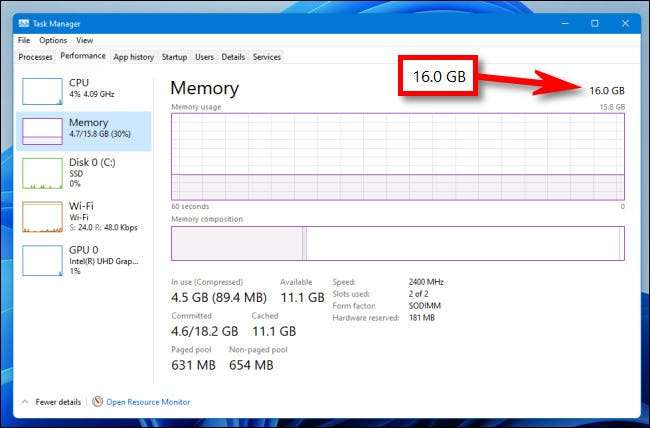
For å se hastigheten og typen minne du har installert, se mot det nederste senteret for Task Manager's "Memory" -skjermbildet. Der finner du en kort liste som forteller deg Hastighets- og formfaktor av rammen din og også hvor mange fysiske RAM-slots det bruker.

Når du er ferdig, lukk oppgavebehandling. Sjekk tilbake når som helst du trenger å se hva slags ram du kjører. Lykke til!
I SLEKT: Hva er RAM? Alt du trenger å vite







